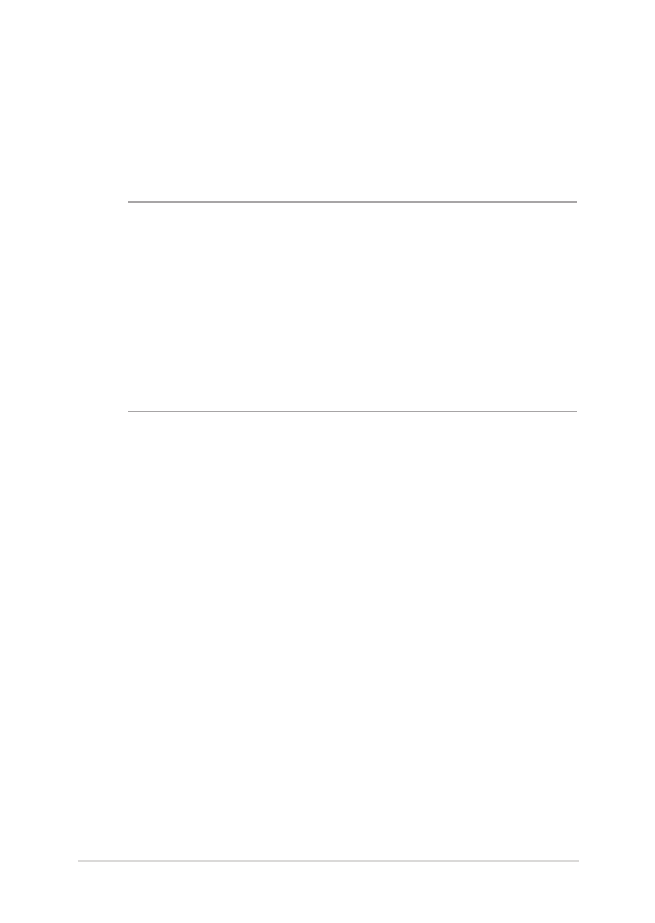
Przywracanie systemu
Użycie opcji przywracania komputera notebook PC, umożliwia
przywrócenie systemu do jego oryginalnego stanu lub odświeżenie
ustawień w celu poprawienia działania.
WAŻNE!
• Przed rozpoczęciem w komputerze notebook PC jakichkolwiek opcji
przywracania, należy wykonać kopię zapasową wszystkich danych.
•
Aby uniknąć utraty danych należy zapisać wszystkie ważne,
dostosowane ustawienia, takie jak ustawienia sieci, nazwy
użytkownika i hasła.
•
Przed ponownym uruchomieniem systemu należy się upewnić, że
notebook PC jest podłączony do źródła zasilania.
Windows® 8.1 umożliwia wykonanie następujących opcji przywracania:
•
Refresh your PC without affecting your files (Odświeżenie
komputera PC, bez zmiany plików użytkownika) - Ta opcja
umożliwia odświeżenie komputera notebook PC, bez zmiany
plików osobistych (zdjęcia, muzyka, wideo, dokumenty) i aplikacji
z Windows® store.
Używając tej opcji, użytkownik może przywrócić domyślne
ustawienia notebooka PC i usunąć inne zainstalowane aplikacje.
•
Remove everything and reinstall Windows (Usunięcie
wszystkiego i ponowna instalacja Windows) - Ta opcja
resetuje notebook PC do jego ustawień fabrycznych. Przed
uruchomieniem tej opcji należy wykonać kopię zapasową swoich
danych.
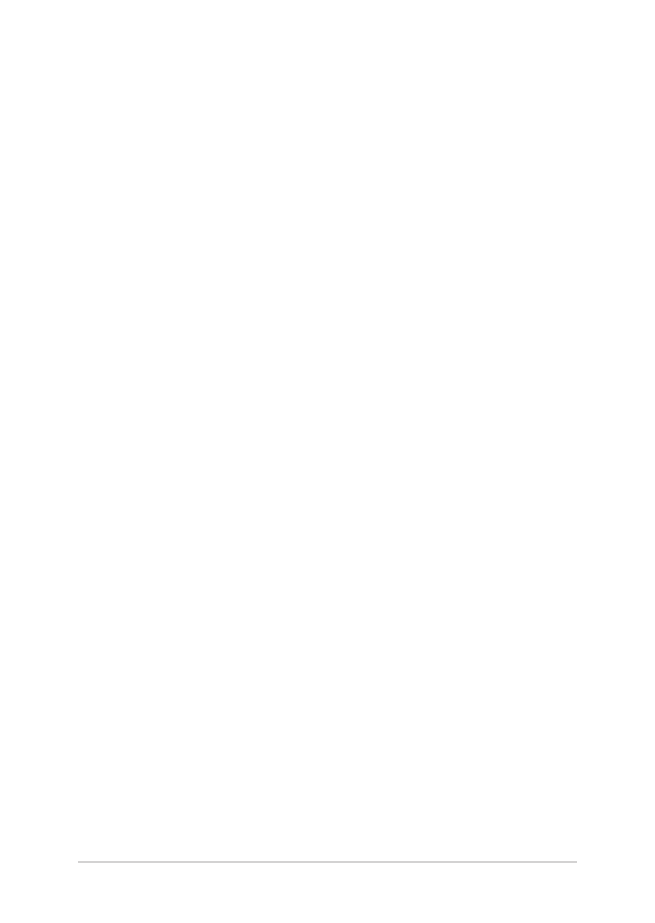
90
Podręcznik elektroniczny do notebooka
•
Advanced startup (Zaawansowane uruchamianie)- Użycie
tej opcji, pozwala na wykonanie innych zaawansowanych opcji
przywracania komputera notebook PC, takich jak:
-
Użycie do uruchomienia notebooka PC napędu USB,
połączenia sieciowego lub płyty DVD przywracanie
Windows.
-
Użycie funkcji Troubleshoot (Rozwiązywanie błędów) do
włączenia dowolnych, zaawansowanych opcji przywracania:
System Restore (Przywracanie systemu), System Image
Recovery (Przywracanie obrazu systemu), Startup Repair
(Naprawa uruchamiania), Command Prompt (Wiersz
poleceń), UEFI Firmware Settings (Ustawienia firmware
UEFI), Startup Settings (Ustawienia uruchamiania).
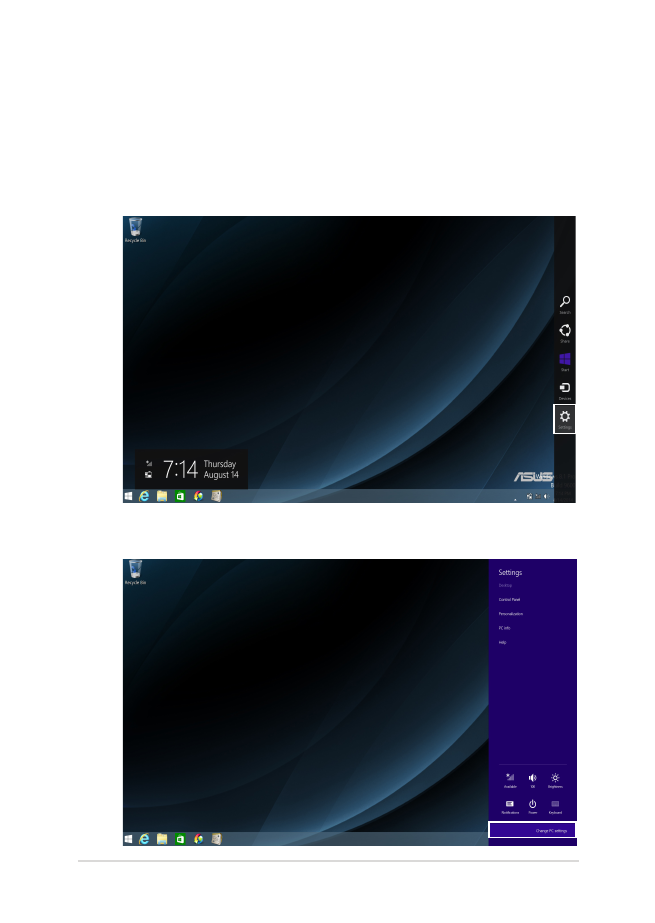
Podręcznik elektroniczny do notebooka
91